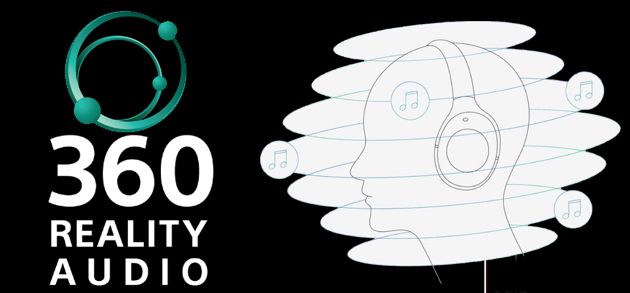La nuova esperienza di suono spaziale possibile grazie alla tecnologia 360 Reality Audio di Sony, è oggi disponibile per tutti, anche in Italia. Di dove si puo’ trovare (nelle app di TIDAL e Deezer), attraverso quali dispositvii si puo’ ascoltare e come funziona la tecnologia abbiamo già avuto modo di trattare in articoli precedenti: in questa guida andiamo a vedere come, chi ha un paio di cuffie Sony compatibili, puo’ configurarle per fruire di una esperienza di audio spaziale personalizzata in base alla forma delle proprie orecchie.
La riproduzione di brani 360RA consente una esperienza audio coinvolgente, "reale come una performance dal vivo". E’ possibile poichè questo formato fa uso della tecnologia audio spaziale basata sugli oggetti di Sony per posizionare suoni individuali come voce, pianoforte, chitarra, basso, e anche le voci del pubblico dal vivo in un campo sonoro sferico a 360 gradi, che avvolge l’ascoltatore. Diversi brani musicali sono stati rimasterizzati nel formato 360RA e si possono trovare oggi in Italia nei cataloghi di Tidal e Deezer. L’ascolto di questo formato è possibile tramite un qualsiasi tipo di cuffia, anche se logicamente la qualità dell’esperienza varia in funzione della bontà della singola cuffia con cui si ascolta.
Per ascoltare al meglio i brani in 360 Reality Audio, i proprietari di alcuni modelli di cuffie Sony possono personalizzare l’ascolto in base alla forma delle loro orecchie. La configurazione dell’esperienza va fatta tramite l’applicazione gratuita Sony Headphones Connect: solo questa app ottimizza l’ascolto di 360RA tramite cuffie per ogni singolo ascoltatore grazie alla funzionalità di analisi delle caratteristiche uditive che sfrutta un esclusivo algoritmo di Sony applicato alle immagini delle dimensioni dell’orecchio fotografate tramite lo smartphone. Come vedremo di seguito, la procedura di configurazione richiede pochi minuti ed è estremamente semplice da farsi.
Questi i requisiti per iniziare con la configurazione:
– smartphone/tablet Android o iOS
– app ‘TIDAL’, se abbonati a TIDAL Hi-Fi, o ‘360 by Deezer’, se abbonati a Deezer HiFi
– cuffie Sony di ultima generazione
– app Sony Headphones Connect
Considerata già installata l’app Tidal (con abbonamento TIDAL Hi-Fi) o 360 by Deezer (con abbonamento Deezer HiFi), i proprietari di una cuffia Sony bluetooth dovrebbero già avere anche l’applicazione ‘Sony Headphones Connect’ installata sul proprio smartphone, in quanto Sony solitamente la consiglia per gestire la cuffia e aggiornare il firmware. Ad ogni modo, chi non la ha installata la puo’ trovare sugli store di Apple e Android. Una volta installata, va aperta e avviata la procedura di accoppiamento della cuffia Sony – se già accoppiata tramite bluetooth con lo smartphone all’apertura dell’app dovrebbe essere già visibile, altrimenti basta seguire la procedura sullo schermo.
Cuffia Sony configurabile per il 360 Reality Audio
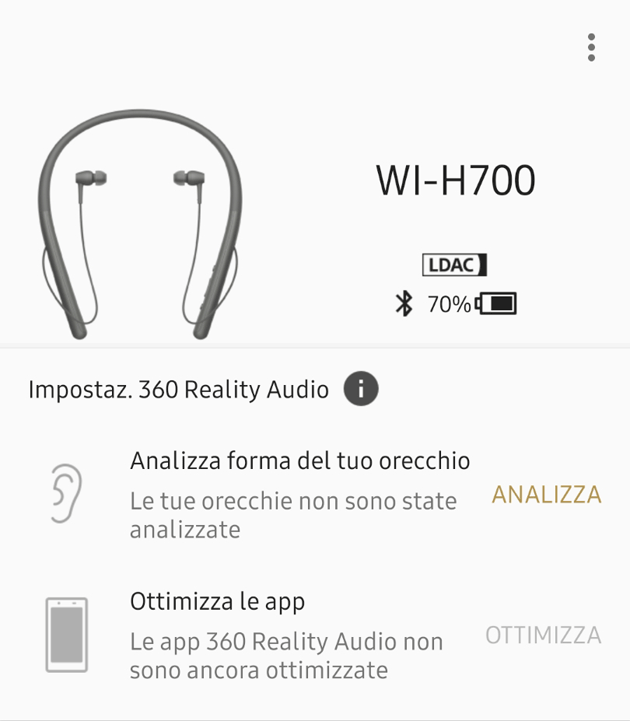
Accoppiamo le cuffie con l’app Sony Headphones Connect
Una volta che l’applicazione vede la cuffia Sony, se nella schermata si vede la sezione ‘Impostazioni 360 Reality Audio’ allora si ha la cuffia compatibile ed è possibile avviare la procedura di configurazione che si compone di due fasi: la ‘fase 1’ analizza le orecchie attraverso fotografie fatte con lo smartphone; la ‘fase 2′ ottimizza le app compatibili con 360 Reality Audio già installate sullo stesso telefono. Prima di iniziare, si puo’ premere l’icona ‘i’ per avere maggiori informazioni su come funziona la tecnologia, con anche la possibilità di ascoltare una demo per confrontare l’audio di un brano stereo normale e l’audio di un brano in 360RA.
Nell’app possiamo scoprire cosa e’ il 360 Reality Audio e ascoltare una demo
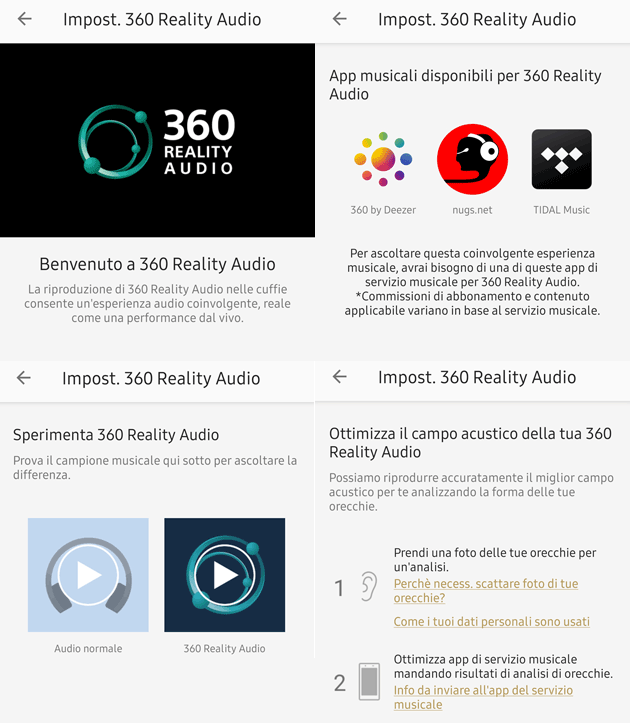
Fase 1: Analisi delle Orecchie
Si inizia con la Fase 1 premendo su ‘Analizza’. L’app chiede di scattare delle foto delle orecchie per l’analisi. Prima di scattare le foto, bisogna accertarsi che le orecchie siano totalmente visibili (libere da cuffie, libere da capelli, libere da eventuali orecchini e peircing). Accertati di acere le orecchie libere, viene chiesto di prendere il telefono con entrambe le mani e di tenerlo davanti al viso, con la fotocamera frontale rivolta verso la faccia: sullo schermo viene mostrato il profilo di una testa all’interno del quale bisogna posizionare il proprio volto; quando la ripresa è corretta, una voce invita a girare la testa verso sinistra per fotografare l’orecchio destro, poi di girare la testa verso destra per fotografare l’orecchio di sinistra. Dopo che entrambe le orecchie sono state fotografate si lascia al software di Sony analizzare la forma (il processo potrebbe richiedere circa 30 secondi). A completamento della Fase 1 viene mostrato sulla schermata "le tue orecchie sono state analizzate con successo.
Fase 1: Analisi delle Orecchie
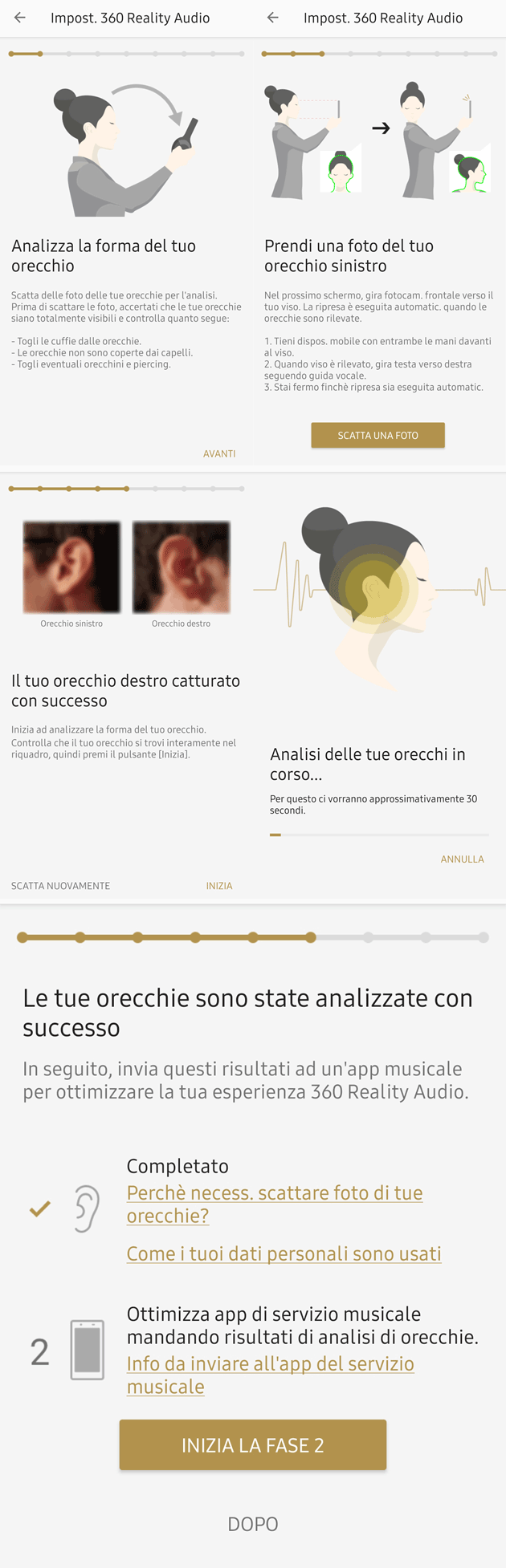
Fase 2: Invio dei dati alle app musicali compatibili con 360RA
A questo punto si procede con la Fase 2, che prevede l’ottimizzazione delle app di musica compatibili installare sul dispositivo, a cui vengono inviati i risultati di analisi delle orecchie. Si procede premendo il pulsante ‘inizia la fase 2’. Nella schermata successiva viene ricordato che 360 RA è disponibile solo nelle app Tidal, 360 by Deezer e nugs.net, quindi vengono evidenziate quelle installate sul telefono e che non sono ancora state ottimizzate. Premiamo su una app non ottimizzata e premiamo su ‘Ottimizza App’ e attendiamo la fine del processo di invio dei dati. Nel nostro esempio, si avvia in automatico l’app di TIDAL e si vedrà nella sezione ‘360 Reality Audio’ la nuova voce ‘dispositivo ottimizzato’ con il nome della cuffia che abbiamo appena configurato. A questo punto si puo’ tornare nell’app Sony Headphones Connect per eventualmente ottimizzare altre app oppure si puo’ premere ‘Ok’ per completare la configurazione.
Fase 2: Invio dei dati alle app musicali compatibili con 360RA
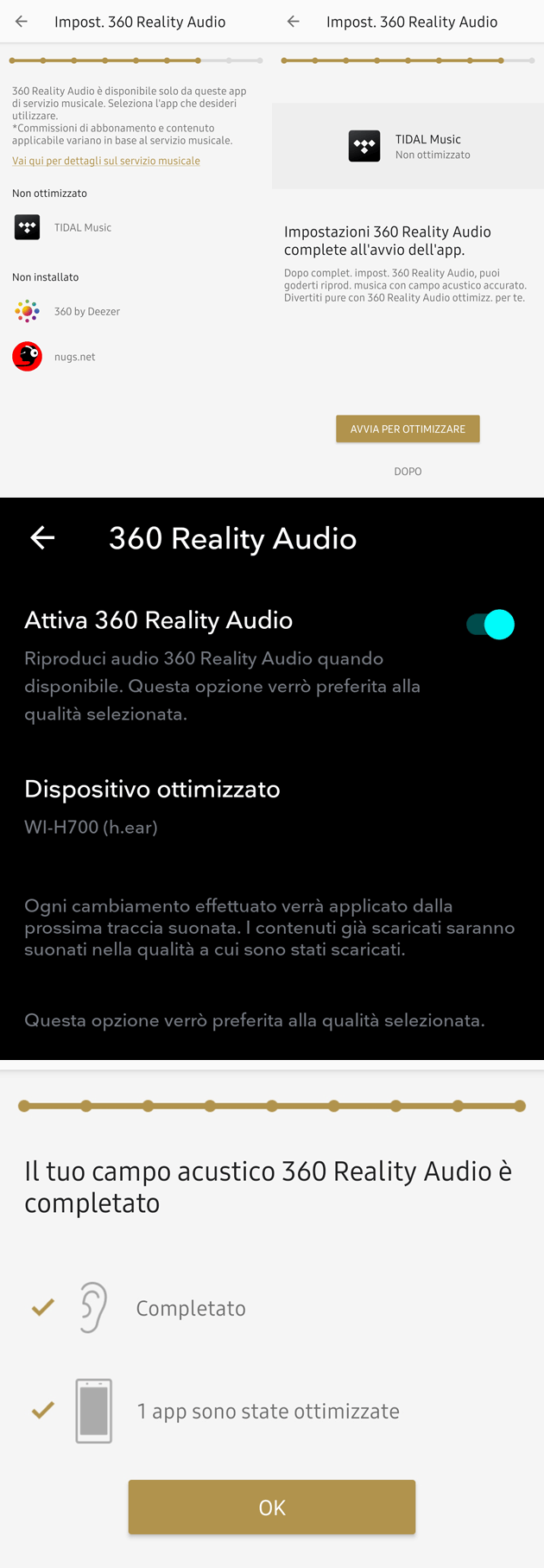
A configurazione completata, nella sezione ‘Impostazioni 360 Reality Audio’ è possibile notare che le fasi ‘analizza forma del tuo orecchio’ e ‘ottimizza le app’ sono completate. Quando si vuole è possibile rifare tutta la procedura.
360 Reality Audio, abbiamo completato la configurazione delle cuffie per ascoltare il suono spaziale
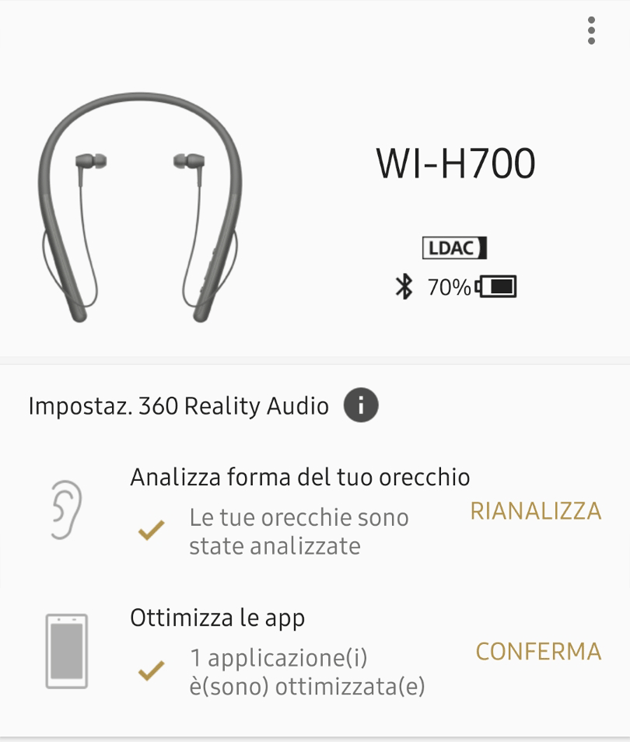
A questo punto non resta che aprire l’applicazione musicale ottimizzata, cercare brani in 360RA e iniziare l’ascolto. La differenza tra l’ascolto di un brano ‘normale’ e lo stesso nel formato 360RA si sente, se in meglio o in peggio dipende dalla cuffia che si ha. Con cuffie in-ear probabilmente l’esperienza non sarà delle migliori, chi ha cuffie over-ear di qualità dovrebbero riuscire a godere della migliore esperienza possibile. In ogni caso, si dovrebbero percepire i suoni come provenienti non solo da destra e/o sinistra ma da tutte le direzioni. Un consiglio: provate ad ascoltare con gli occhi chiusi e a non pensare che state indossando delle cuffie, dovrebbe migliorare l’ascolto.
Tidal, nelle sue FAQ online, nota quanto segue: "Si noti che l’impressione spaziale del campo acustico (localizzazione del suono) può variare da persona a persona. Alcune persone possono provare disagio, soprattutto quando si avverte un’impressione spaziale innaturale del campo. Se avverti qualche disagio, dovresti smettere di ascoltare la musica.".